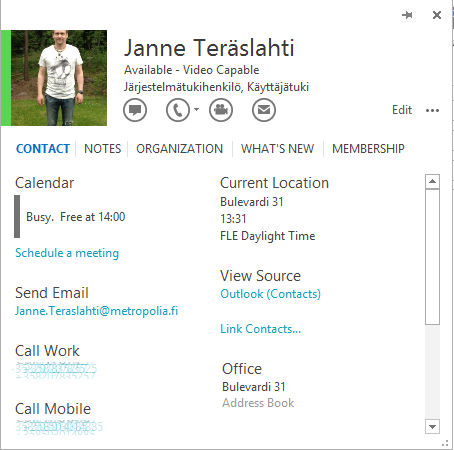Lähettäessäsi viestiä Outlookilla voit tarkistaa, onko viesti lähdössä oikeille vastaanottajille. Se on usein tarpeellista esimerkiksi silloin, jos Metropolian yleisestä osoitekirjasta tai omasta osoitekirjastasi löytyy kaksi saman nimistä henkilöä.
Ao. kuvassa näkyvässä esimerkkitapauksessa tarkistamme Jannen tiedot. Tiedot tarkistetaan viemällä hiiren osoitin vastaanottajan nimen päälle ja jättämällä se siihen (hiiren painiketta ei siis tarvitse klikata). Tällöin nimen viereen avautuu ikkuna, joka kertoo seuraavat tiedot ja toiminnot:
- Kuvan viereisestä väristä näkee, onko henkilö kalenterinsa mukaan vapaana: Punainen = varattu, vihreä = vapaa, keltainen = ei paikalla.
- Nimike, yksikkö
- Lync-keskustelun voi käynnistää klikkaamalla puhekuplaa.
- Lync-puhelun voi käynnistää klikkaamalla puhelimen luurin kuvaa.
- Lync-videopuhelun voi käynnistää klikkaamalla videokameran kuvaa.
Tuplaklikkaamalla vastaanottajan nimeä saat vielä tarkempia tietoja:
Näin on helppoa löytää nopeasti vaikkapa henkilön
Outlookissa on mahdollista nähdä tai tarkastaa esimerkiksi sähköpostin lähetyksessä onko viestiin lisätty henkilö se ketä tarkoittaa, jos samannimisiä henkilöitä on useampia. Samalla voi helposti tarkastaa onko kyseisellä henkilön kalenterin mukaan "vapaata" vai onko hän varattu.
Esimerkkitilanne, lisätty kuvitteellinen henkilö Janne Teräslahti viestin vastaanottajaksi. Hiirenkursoria pitämällä nimen päällä aukeaa tietoikkuna joka kertoo Jannen tittelin ja yksikön. Näemme myös vihreästä väristä nimen edessä ja profiilikuvan vieressä että Janne on vapaa kalenterinsa mukaan. Voimme myös tästä näkymästä avata lync-keskustelun Jannen kanssa.
Jos taas tuplaklikkaa Jannen nimeä niin aukeaa enemmän tietoa sisältävä ikkuna
Tällä tavalla on helppo ja nopea löytää henkilön hakemistoon merkitty puhelinnumero.
Contact information "peekview"